Firmwareopdatering¶
Denne vejledning beskriver, hvordan du opdaterer Heads firmware på NitroPad.
Disse instruktioner er relevante i følgende tilfælde:
Du ønsker at opdatere Heads firmware.
Du har allerede udført en OEM-fabriksnulstilling, men TPM-tælleren er ikke blevet nulstillet.
Forberedelse¶
Tilslut din NitroPad til en stikkontakt og oplad batteriet til over 70 %.
Download den nyeste firmware ` <https://github.com/Nitrokey/heads/releases/latest>`__ og gem den på et USB-drev. Til den:
NitroPad T430:
firmware-nitropad-t430-[version].npfNitroPad X230:
firmware-nitropad-x230-[version].npfNitroPad NV41:
firmware-nitropad-nv41-[version].npfNitroPad NS50:
firmware-nitropad-ns50-[version].npf
Kontrol af firmwaresignatur¶
Følg disse trin for at verificere firmwaren:
Download sha256sum.sig og gem den
Download og importer Markus Meissners gpg key
Bekræft signaturen:
gpg --verify sha256sum.sig sha256sum
Du forventer et output som dette:
gpg: Signature made Wed 05 Jul 2023 04:30:34 PM CEST
gpg: using RSA key C7E32619E2F71736F5910BB144CB2D868DD16BDA
gpg: Good signature from "Markus Meissner <meissner@nitrokey.com>" [ultimate]
gpg: aka "Markus Meissner <coder@safemailbox.de>" [ultimate]
Dette verificerer filen.
Procedure¶
Dette er den egentlige opdateringsprocedure. Normalt vises de to første skærmbilleder ikke - i så fald skal du starte fra trin 3.
(Valgfri skærm) Vælg »Ignorer fejl og fortsæt til standard opstartsmenu«.
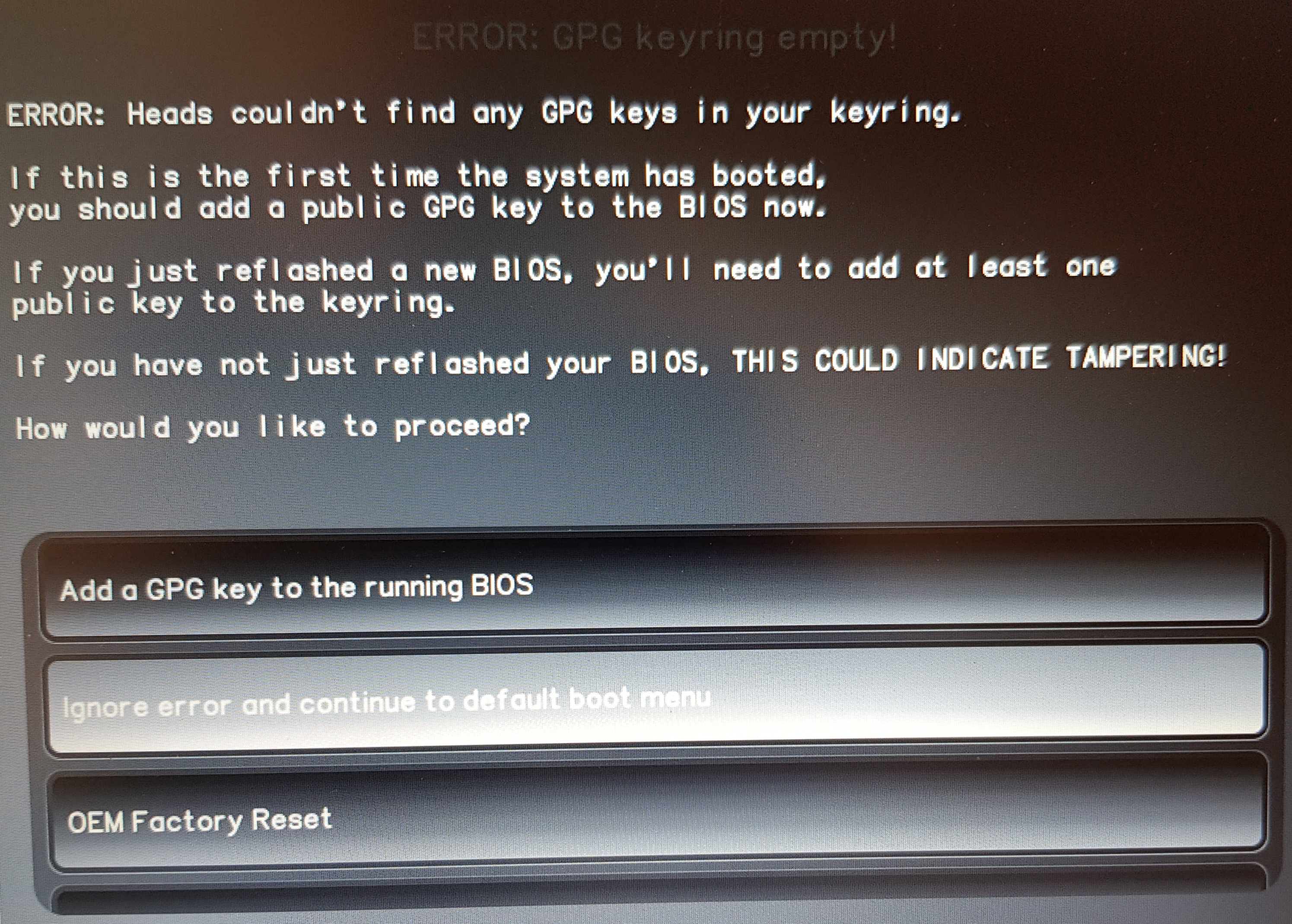
(Valgfri skærm) Vælg »Ignorer fejl og fortsæt til standard opstartsmenu«.
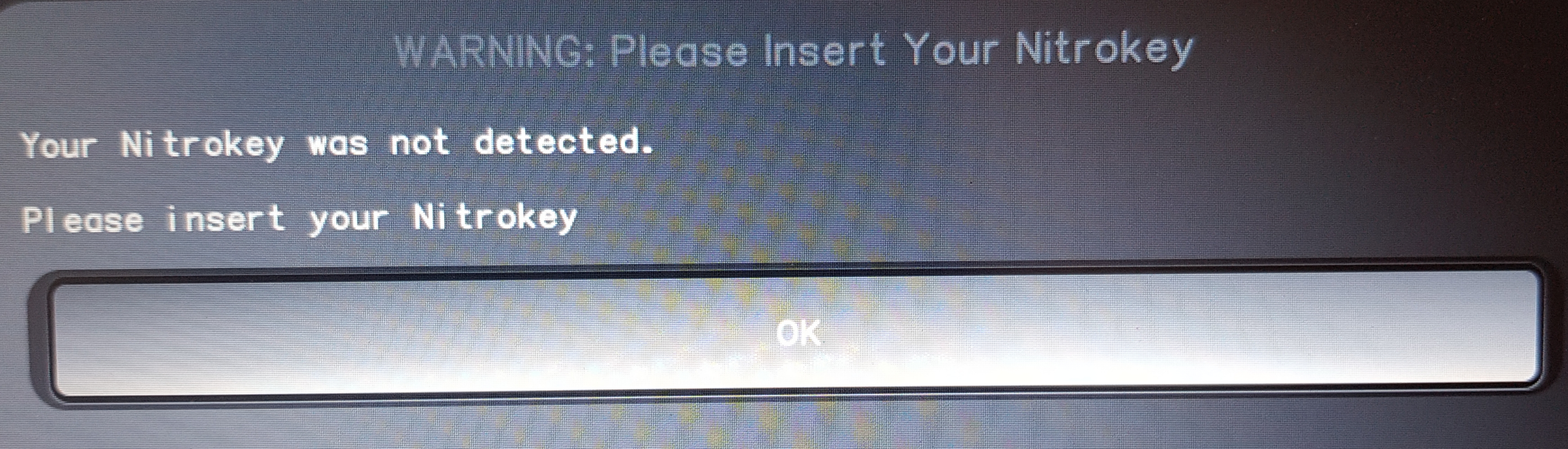
Gå til »Indstillinger«.
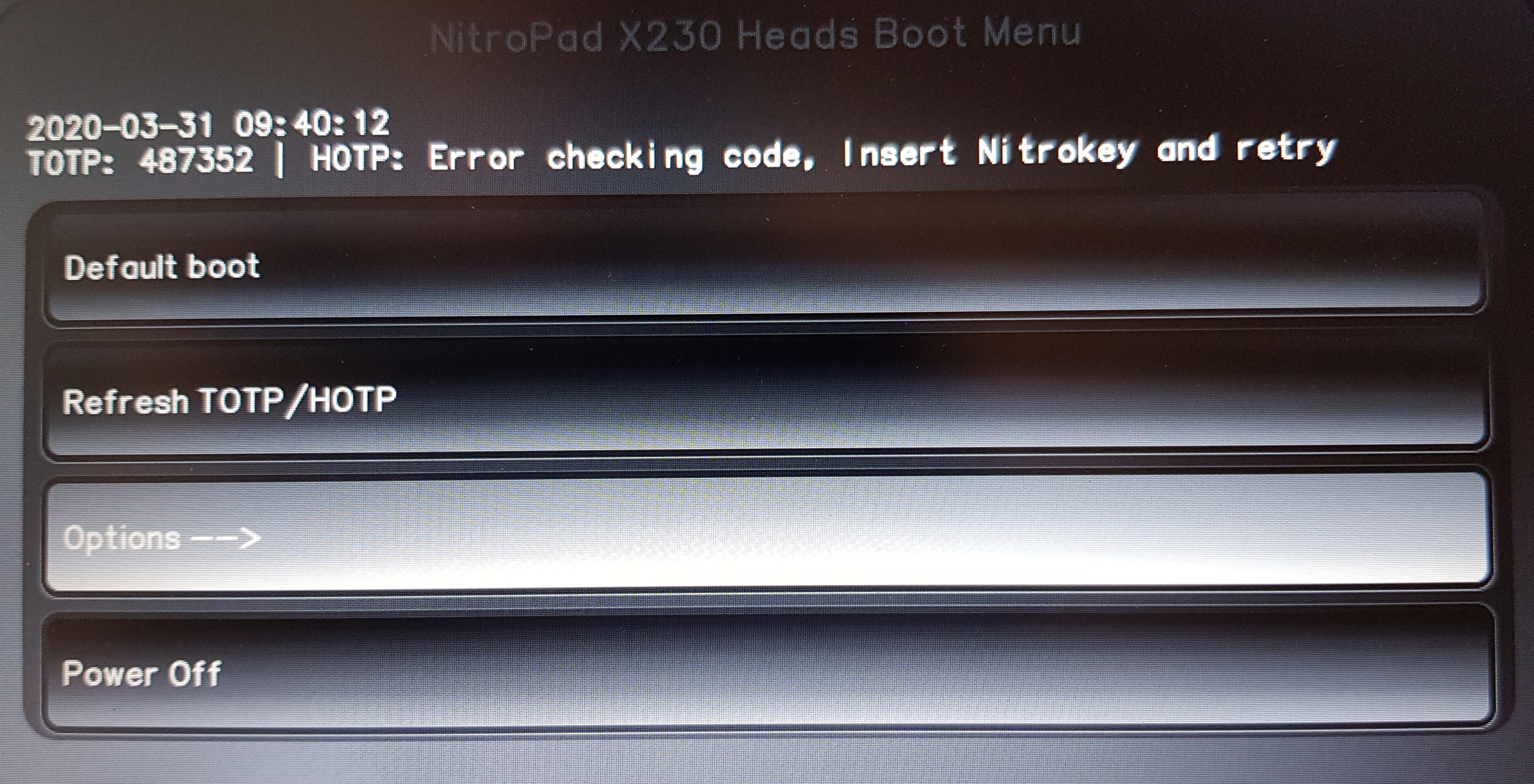
Vælg »Flash/opdater BIOS«.
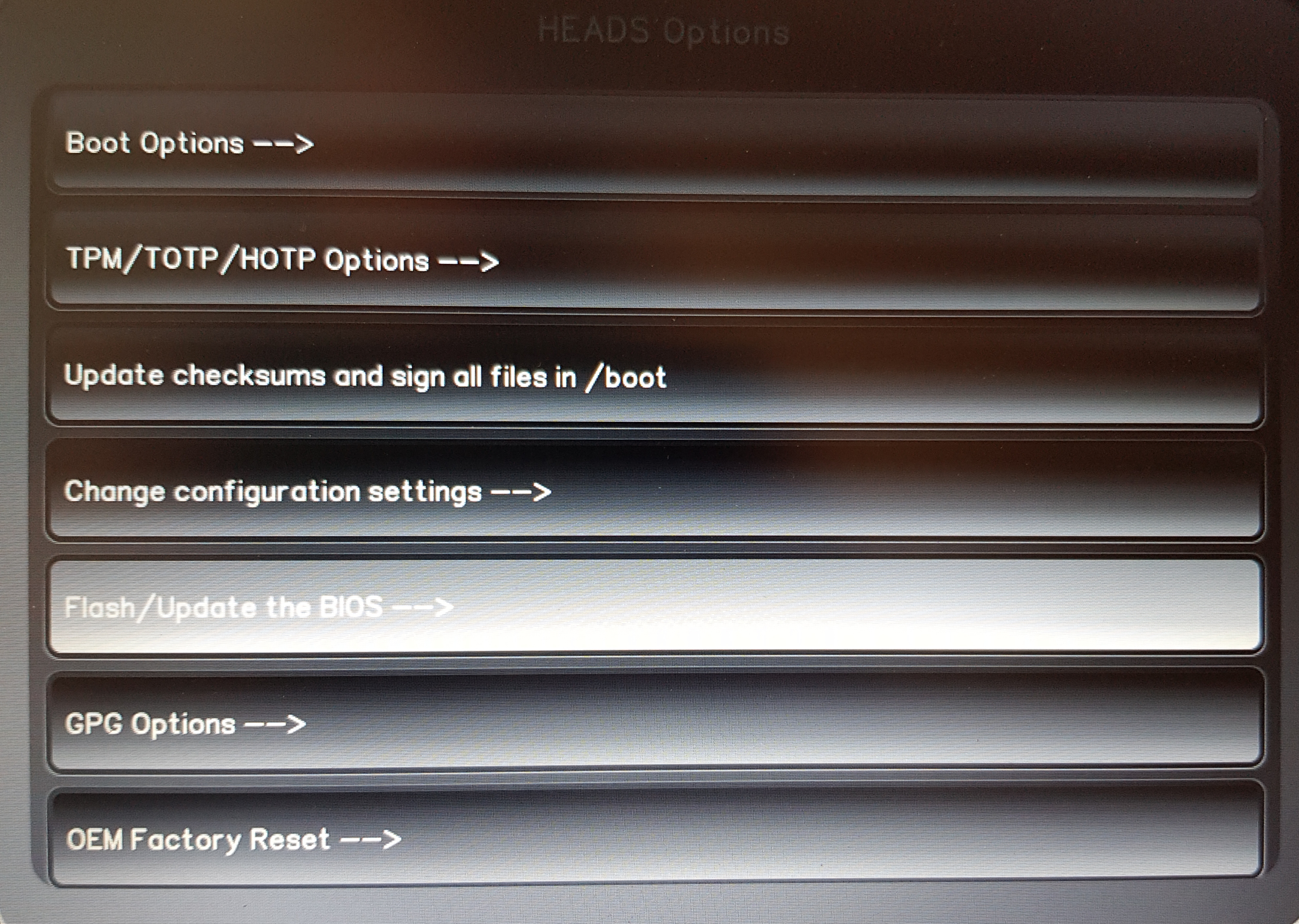
Bekræft venligst den første mulighed.
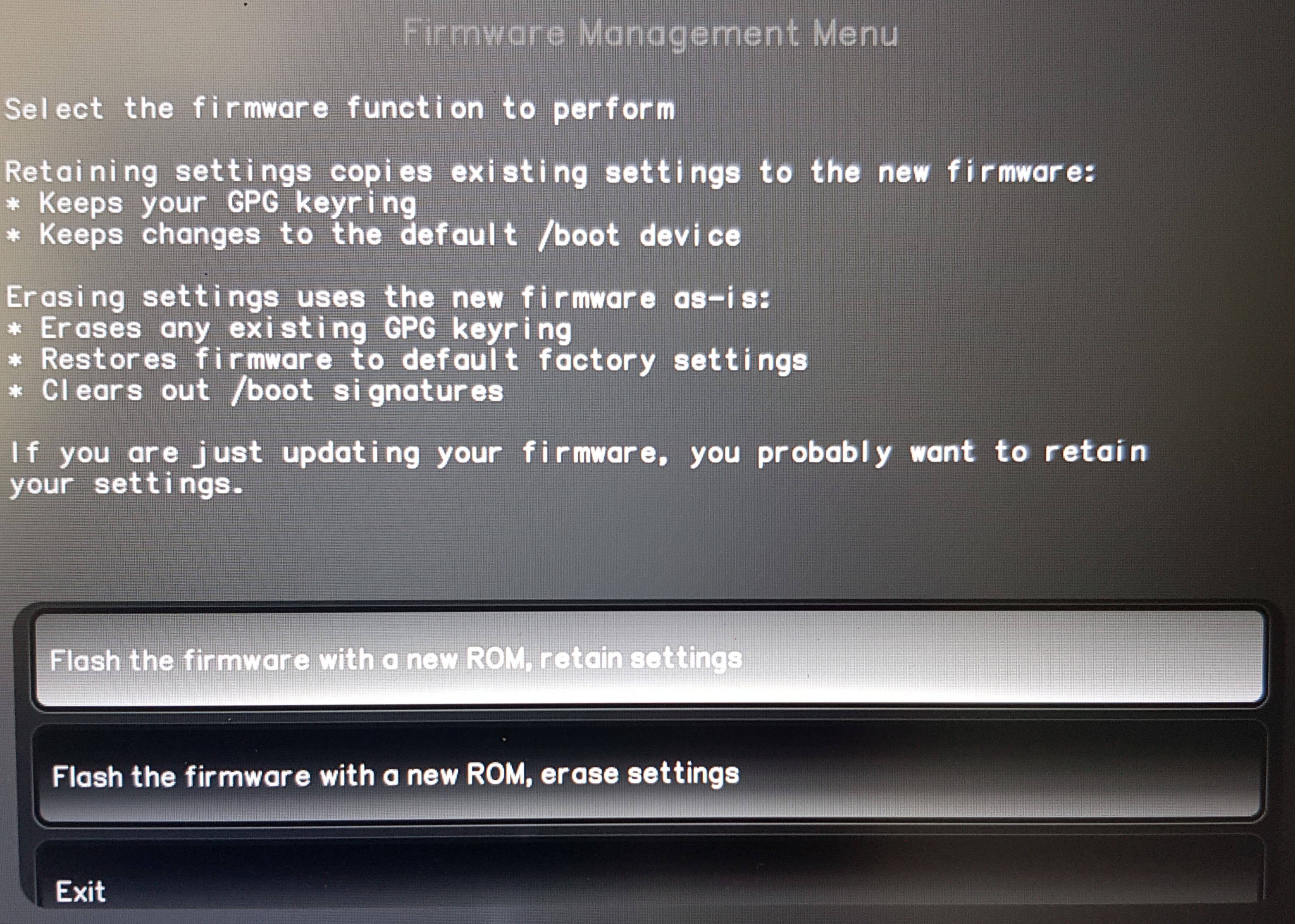
Bekræft processen med Enter.
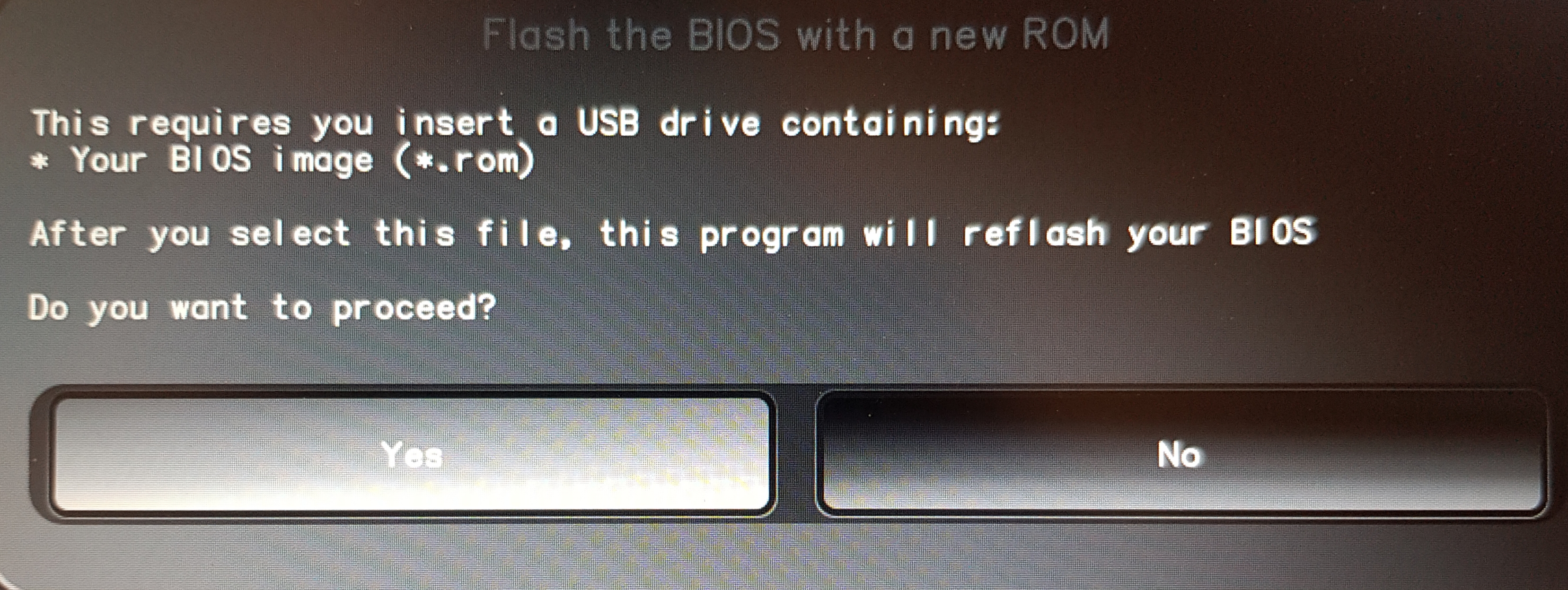
Vælg den ønskede .npf-fil.
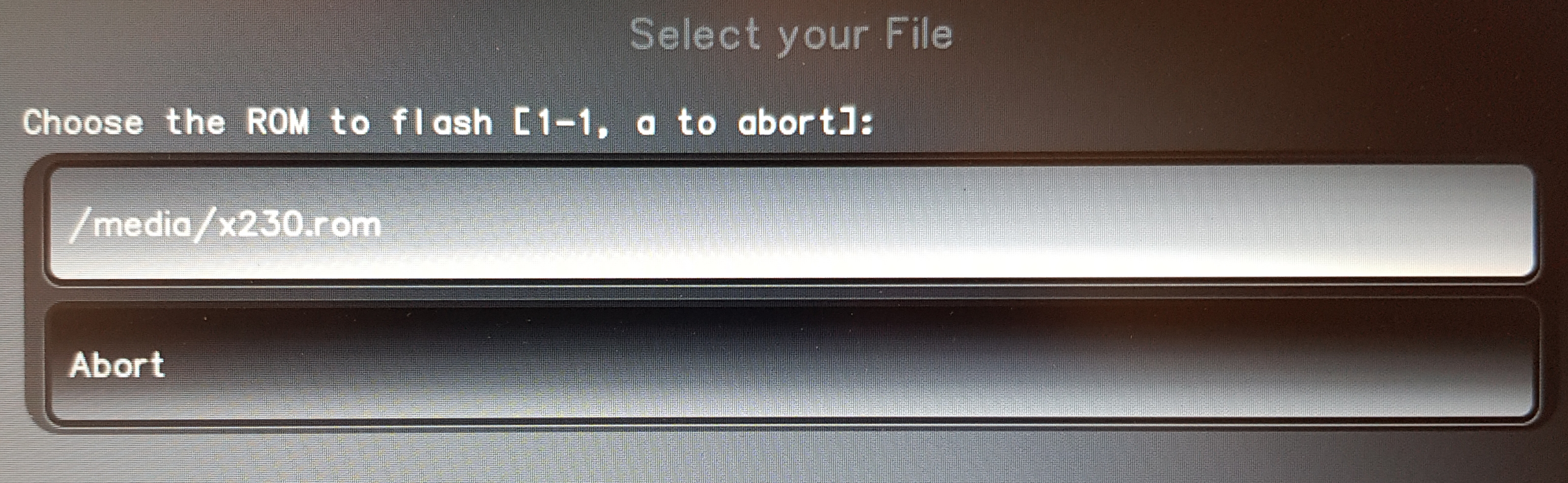
Bekræft processen med Enter.
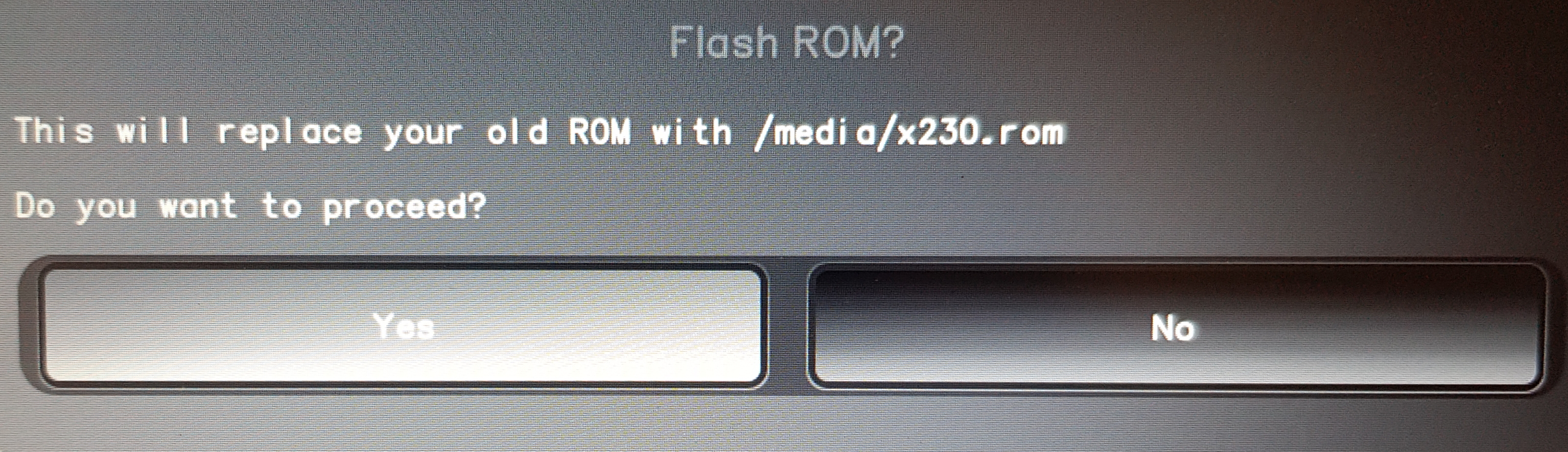
Bekræft genstarten med Enter.
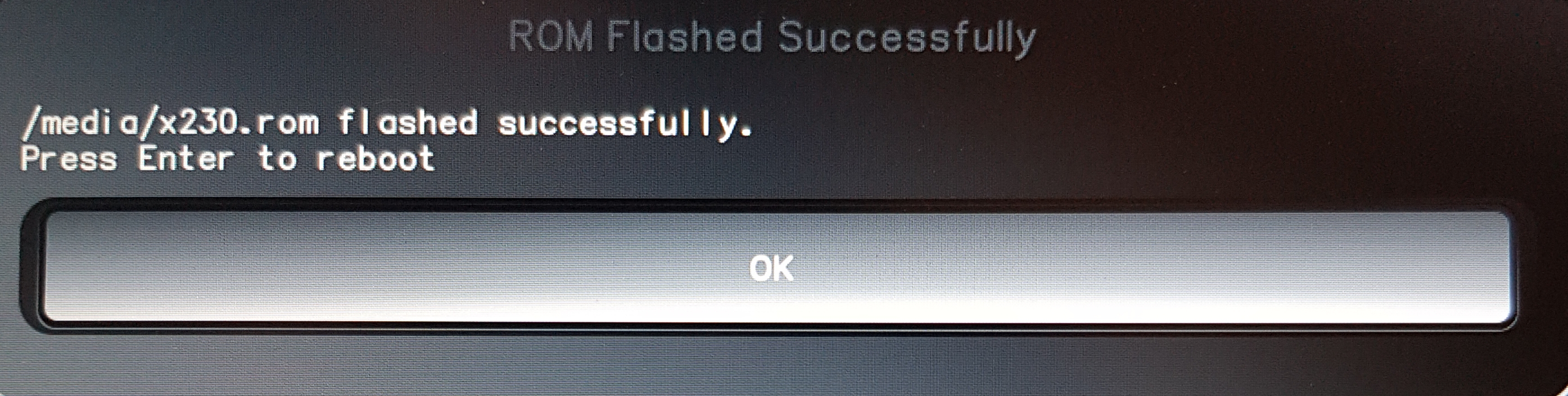
Du har opdateret din firmware med succes!
Yderligere skridt¶
Fif
Der er et kendt problem med NV41, at den kan sidde fast efter opdateringen i boot splash (hovedet tager længere end 30 sekunder om at komme op). Det løser sig selv efter maks. 5 genstarter (tryk kort på tænd/sluk-knappen). Hvis ikke, bedes du kontakte support@nitrokey.com
Hvis
ERROR: TOTP Generation Failed!-skærmen vises, skal du følge instruktionerne for fabriksnulstilling (i menuen til venstre), startende fra trin 11.